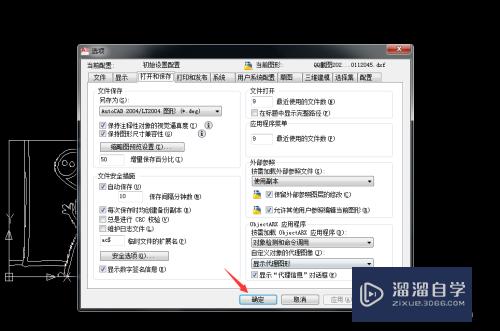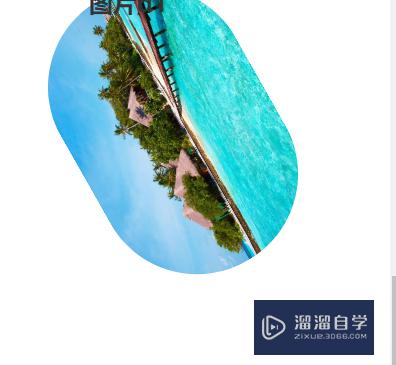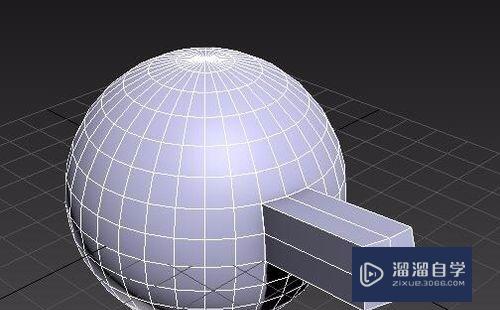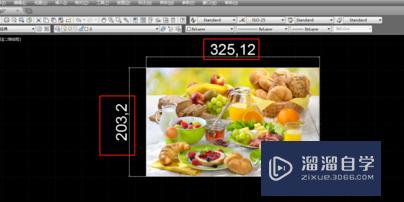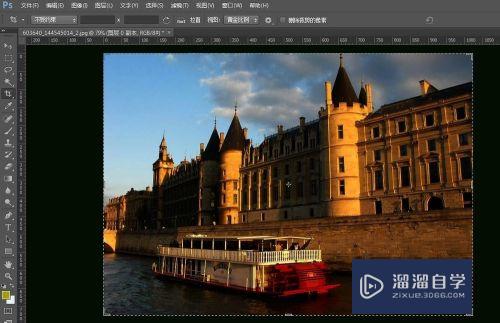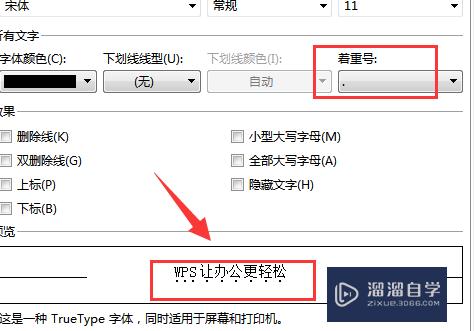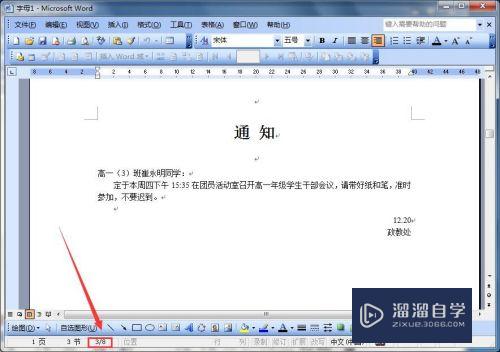CAD2014如何快速修剪(用cad2014如何快速修剪)优质
CAD其参数化绘图功能能够帮助您减少修订时间。确保一切协调有序。迅速。我们还可以借助CAD的这一特性。对图形凯苏的修剪。不知道方法的小伙伴。今天小渲就来讲解CAD2014如何快速修剪的。
想了解更多的“CAD”相关内容吗?点击这里免费学习CAD课程>>
工具/软件
硬件型号:微软Surface Laptop Go
系统版本:Windows7
所需软件:CAD2014
方法/步骤
第1步
打开【CAD2014】软件。点击【修剪工具】或是输入【TR命令】空格。
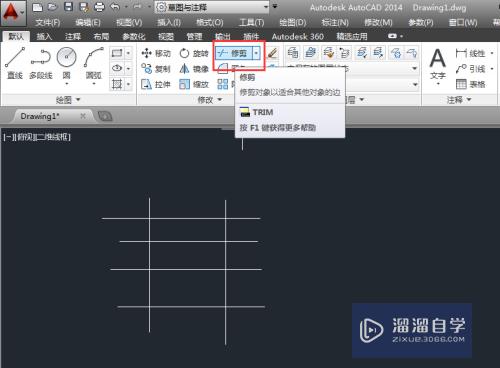
第2步
选择两条直线。是不用修剪的线。空格即可。

第3步
点击框选。空格就可以修剪了。
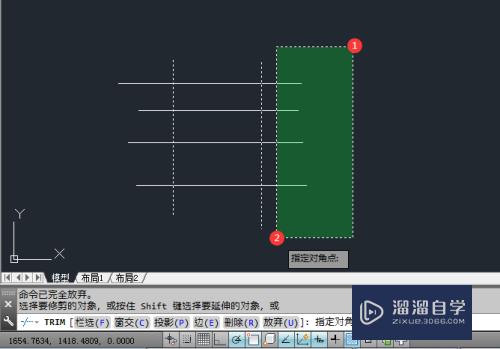
第4步
另一部分也可以这样快速的修剪。
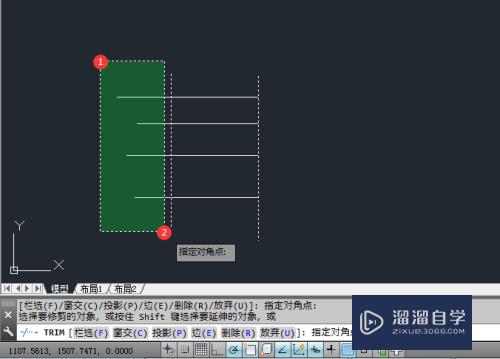
第5步
输入TR命令。按二次空格。
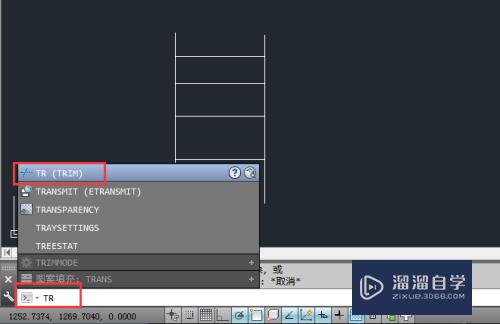
第6步
就可以直接修剪对象了。

以上关于“CAD2014如何快速修剪(用cad2014如何快速修剪)”的内容小渲今天就介绍到这里。希望这篇文章能够帮助到小伙伴们解决问题。如果觉得教程不详细的话。可以在本站搜索相关的教程学习哦!
更多精选教程文章推荐
以上是由资深渲染大师 小渲 整理编辑的,如果觉得对你有帮助,可以收藏或分享给身边的人
本文标题:CAD2014如何快速修剪(用cad2014如何快速修剪)
本文地址:http://www.hszkedu.com/70635.html ,转载请注明来源:云渲染教程网
友情提示:本站内容均为网友发布,并不代表本站立场,如果本站的信息无意侵犯了您的版权,请联系我们及时处理,分享目的仅供大家学习与参考,不代表云渲染农场的立场!
本文地址:http://www.hszkedu.com/70635.html ,转载请注明来源:云渲染教程网
友情提示:本站内容均为网友发布,并不代表本站立场,如果本站的信息无意侵犯了您的版权,请联系我们及时处理,分享目的仅供大家学习与参考,不代表云渲染农场的立场!